Problèmes connus avec Microsoft Dynamics 365 Guides
Je ne peux pas ouvrir un guide car il est corrompu
Dans de rares cas, vous constaterez peut-être qu’un guide est corrompu. Ceci est le plus souvent associé aux guides qui ont été partagés avec les auteurs entre septembre 2021 et décembre 2021. Si vous ouvrez un guide corrompu dans l’application PC, le message suivant apparaît.
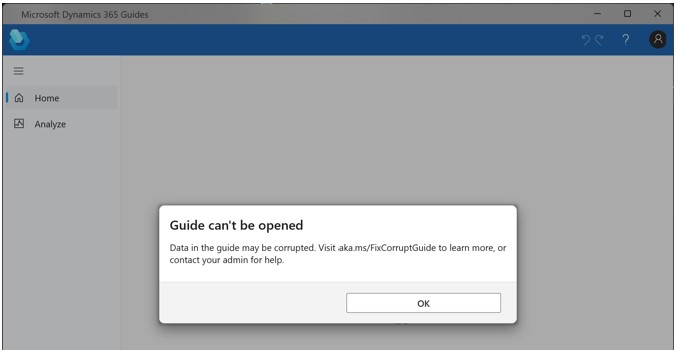
Découvrez comment réparer un guide corrompu.
Je ne vois aucun guide dans la liste des guides
Si vous ne voyez aucun guide, soit votre connexion Internet est instable, soit vous vous êtes peut-être connecté à un environnement qui ne dispose d’aucun guide. Tout d’abord, vérifiez votre connexion Internet. Si vous êtes connecté, essayez de vous reconnecter et assurez-vous de vous connecter à l’environnement contenant les guides que vous recherchez. Si vous ne voyez toujours aucun guide, contactez votre administrateur.
Le lien Créer un compte ne fonctionne pas lorsque j’essaie d’utiliser un nouveau compte pour me connecter
Lorsque vous vous connectez avec un tout nouveau compte sur le PC et HoloLens dans les applications, un lien vous permet de créer un nouveau compte :
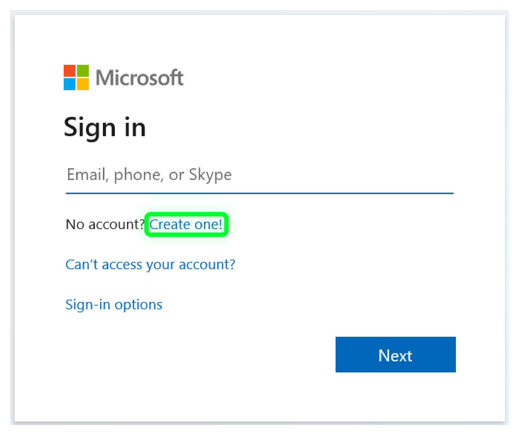
N’utilisez pas ce lien pour créer un compte, cela ne fonctionne pas.
Je ne peux pas voir les guides que j’ai créés ni les guides créés par mes coéquipiers
Si vous ne voyez aucun guide, soit votre connexion Internet est instable, soit vous vous êtes peut-être connecté à un environnement qui ne dispose d’aucun guide. Tout d’abord, vérifiez votre connexion Internet. Si vous êtes connecté, essayez de vous connecter à nouveau, mais cette fois, assurez-vous de vous connecter à l’environnement contenant les guides que vous recherchez. Si vous ne voyez toujours aucun guide, contactez votre Administrateur.
L’habillage du texte sur le PC et dans HoloLens peut différer dans de rares cas
Dans de rares cas, vous remarquerez peut-être que le texte est renvoyé à la ligne dans la vue de la carte Étape dans HoloLens mais pas sur le PC. Ce problème se produit car, par souci de lisibilité, Dynamics 365 Guides affiche les polices dans des tailles différentes sur le PC et dans HoloLens, et des largeurs de caractères différentes peuvent les faire passer à la ligne suivante. . Pour vous assurer que ce problème n’affecte pas l’expérience de l’opérateur, validez le texte de toutes les étapes de l’ HoloLens application avant de partager vos guides avec les opérateurs.
Dans l’application Guides sur HoloLens, le déplacement des hologrammes devient moins réactif.
Vous pouvez réinitialiser l’application sur HoloLens.
Sur HoloLens, accédez à HoloLens Paramètres>Applications>Dynamics 365 Guides>Options avancées>Réinitialiser et réinitialisez l’application. Cette action restaure la réactivité lors de la création de positions d’hologrammes.
J’ai un problème qui n’est pas répertorié dans ces étapes de dépannage
Contactez service clientèle : Obtenez de l’assistance pour votre produit Dynamics 365. Cette page peut également être trouvée en vous connectant à votre compte Dynamics 365 et en sélectionnant le lien Support .